エックスサーバーに独自ドメインを設定してWordPressをインストールする方法
エックスサーバーにWordPressをインストールする方法も簡単にできます
今回はその方法について紹介してみようと思います
エックスドメインでドメインを取得していて、エックスサーバーと既に契約しているという状況が前提です
他サービスでドメインを取得してエックスサーバーでインストールする方法はいつか書きたいと思います
ネームサーバーの編集
エックスドメイン![]() で取得した独自ドメインはエックスサーバーでは設定が簡単にできます
で取得した独自ドメインはエックスサーバーでは設定が簡単にできます
まずはエックスドメインの左上にある「ドメイン管理」をクリックして、契約しているドメインから「ドメイン管理」をクリック
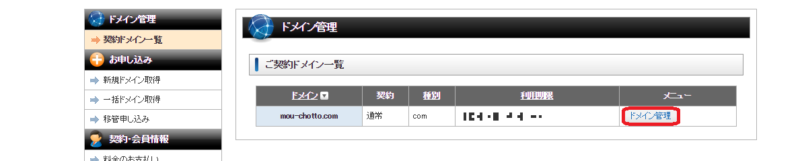
ネームサーバー設定の「ネームサーバーの確認・変更」をクリック
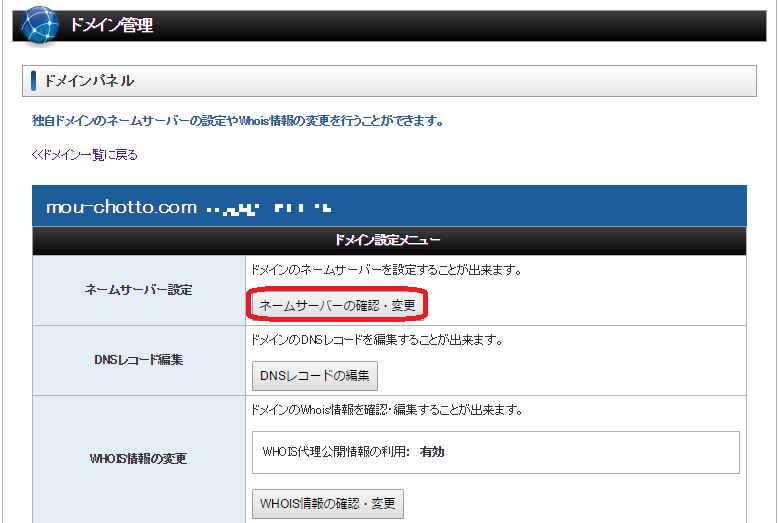
「ネームサーバーを変更する」をクリック
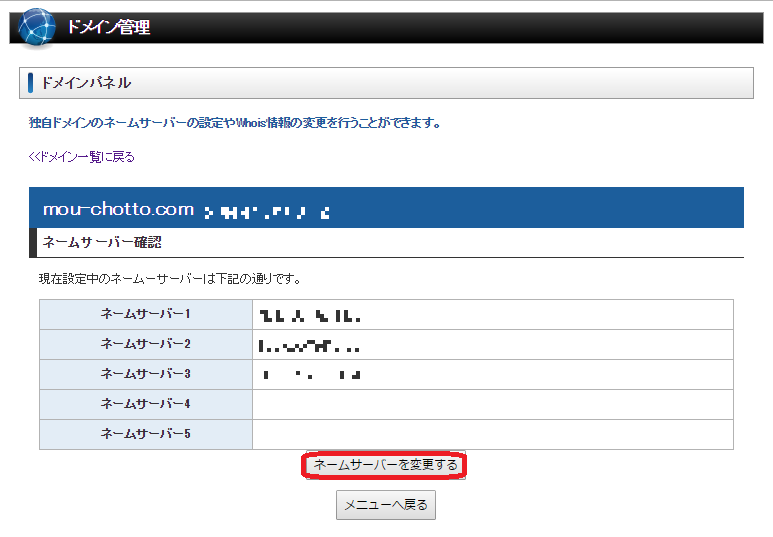
ネームサーバー簡単設定の利用サービスから「エックスサーバー」をプルダウン選択して、「ネームサーバーの変更(確定)」をクリック
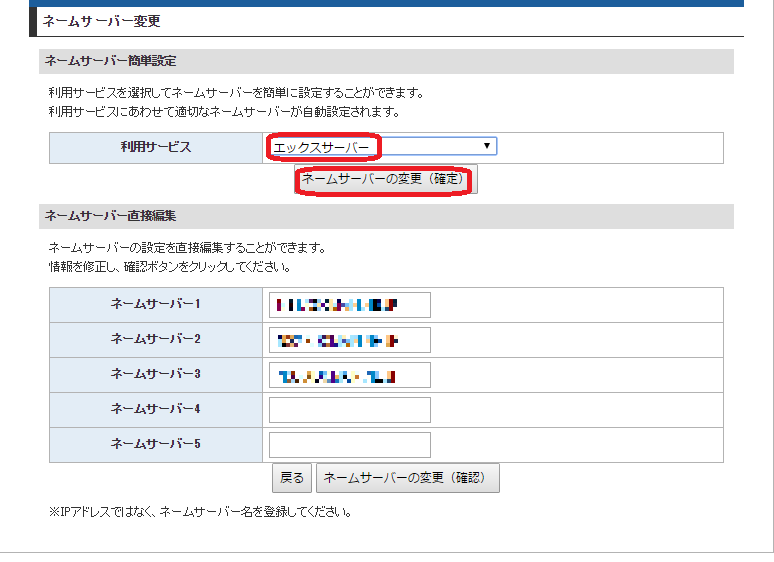
サーバーとドメインを紐づける
続いてXサーバーで続きをします
エックスサーバー![]() のサーバーパネルへログインして「ドメイン設定」をクリック
のサーバーパネルへログインして「ドメイン設定」をクリック
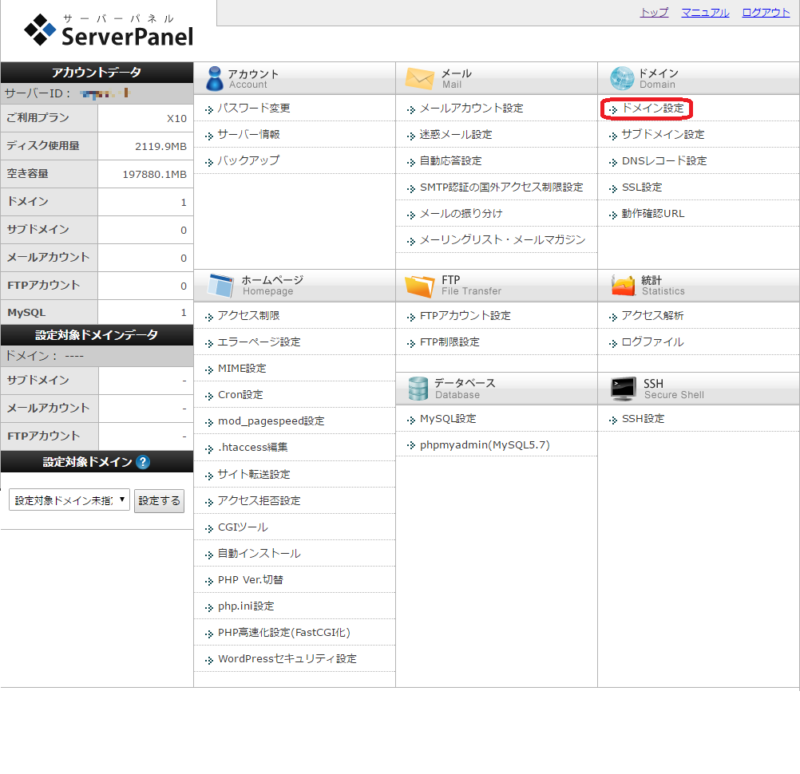
「ドメインの追加設定」タブをクリックしてドメインを入力してから、「ドメインの追加(確認)」をクリック
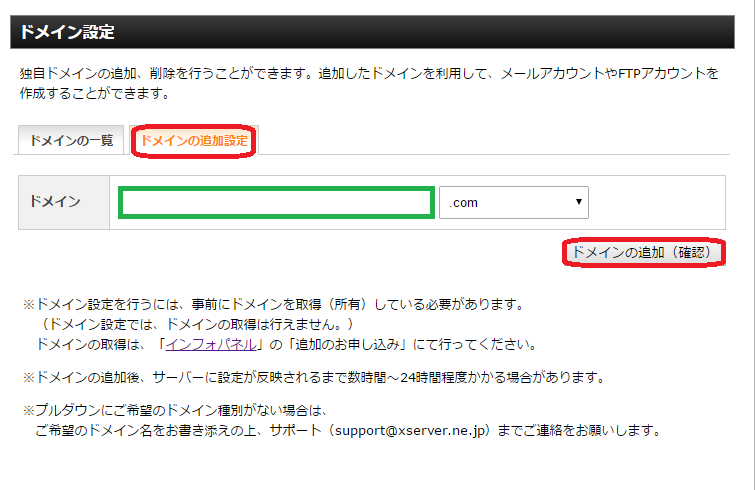
以下のドメインを追加しますか?とメッセージが出るので「ドメインの追加(確定)」をクリック
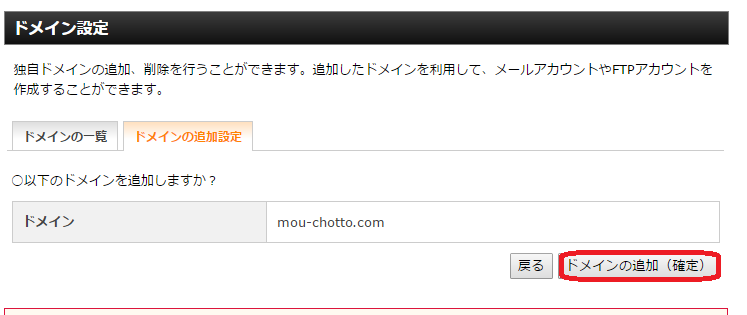
ドメインの設定が完了して設定内容確認画面が出ます
設定に数時間かかるのでしばらく待ちましょう
WordPressをインストールする
サーバーパネルのホームに戻って「自動インストール」をクリック
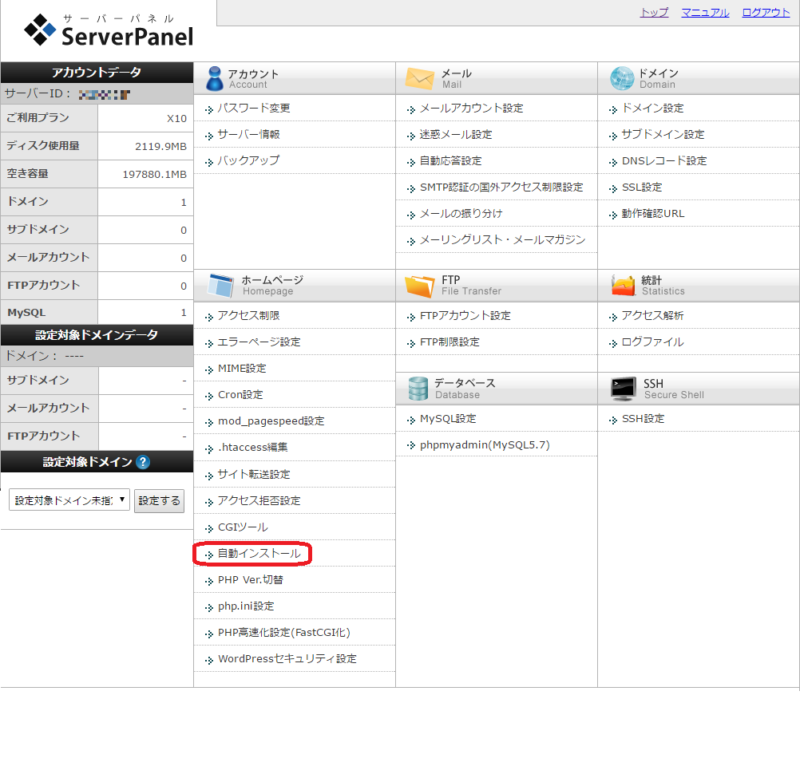
ドメイン選択画面に移るので追加した独自ドメインの「選択する」をクリック
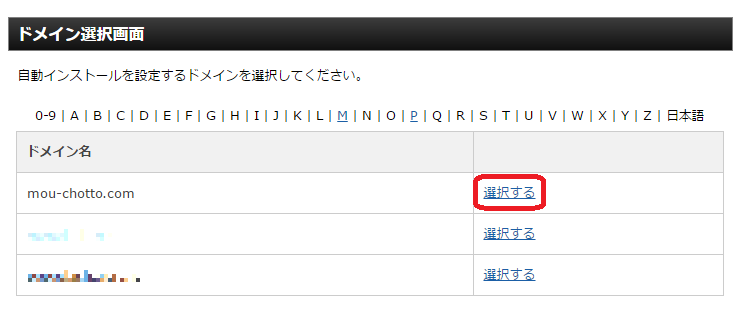
「プログラムのインストール」タブを選んでWordPress日本語版の「インストール設定」をクリック
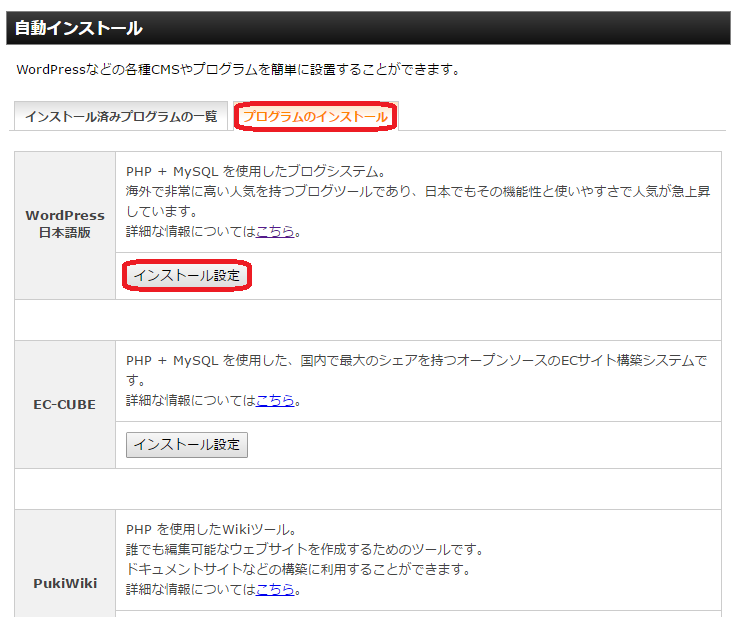
ブログ名やユーザ名など必要事項を入力してから「インストール(確認)」をクリック
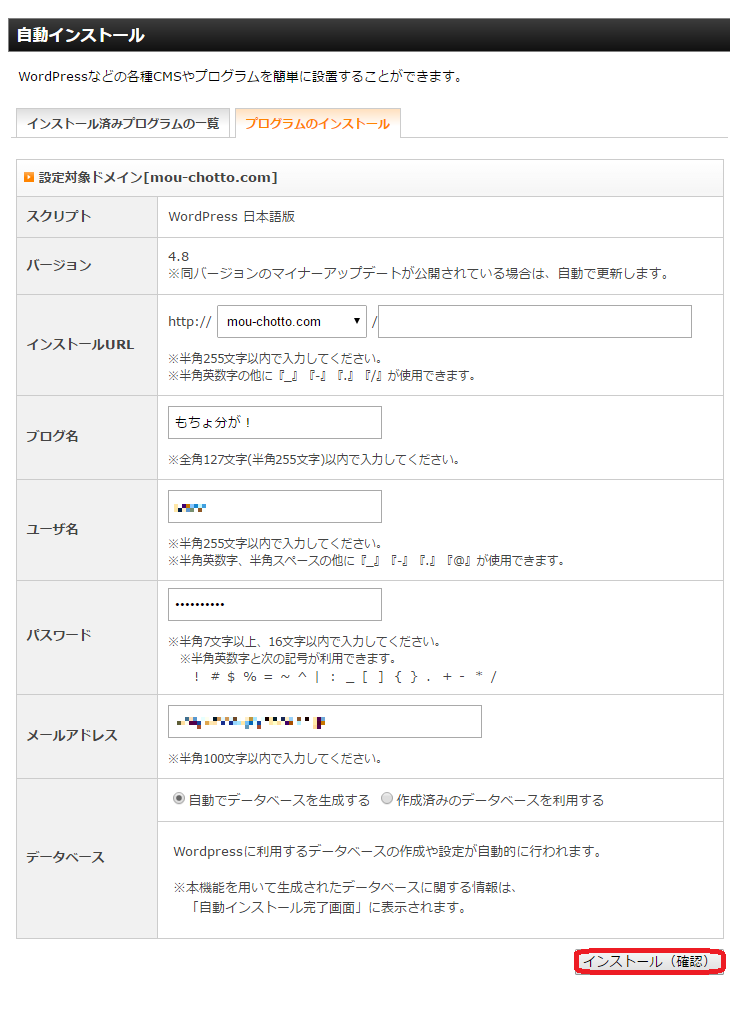
インストール確認画面が表示されるので「インストール(確定)」をクリック
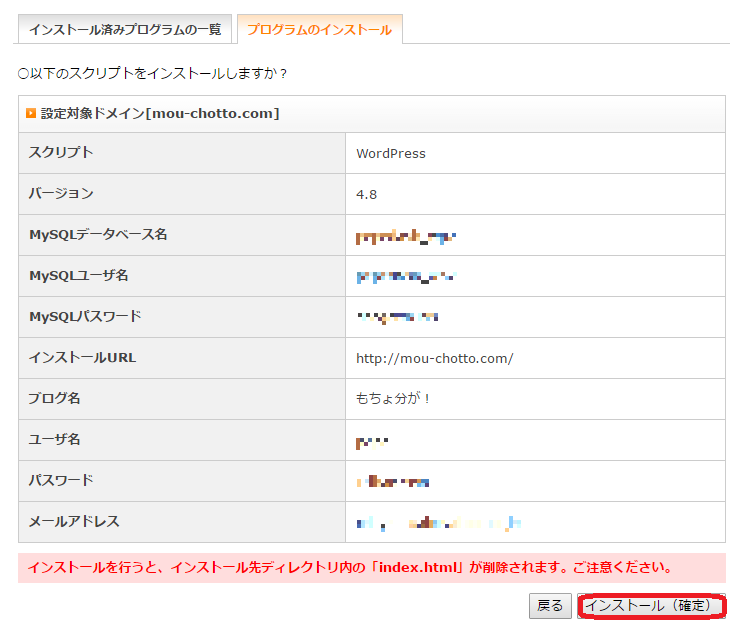
これでインストールは終了です
ログインのURLアドレスやID、PASSWORDは忘れずにメモしておきましょう
まとめ
エックスサーバーにWordPressをインストールする方法はこんな感じです
意外と簡単にできるんだと思う方もいるのではないでしょうか
特にエックスドメインでドメインを取得していればネームサーバー簡単設定を使ってクリックだけで設定できます
特に私のようにこういうのがあまり詳しくない人にとっては簡単に利用できる事は本当にありがたいです
エックスサーバー![]() のサイトはこちらですよ
のサイトはこちらですよ




